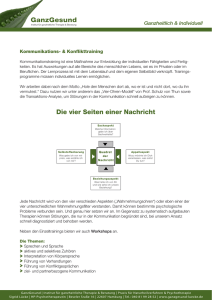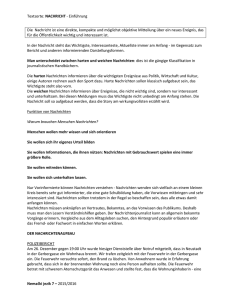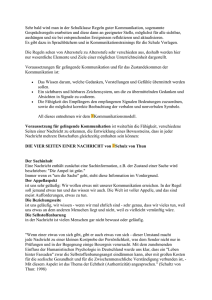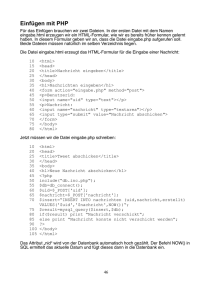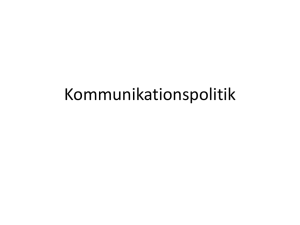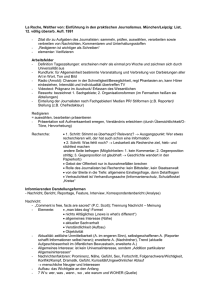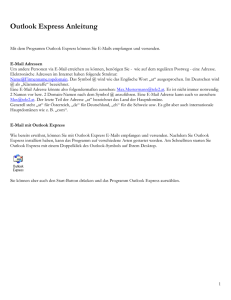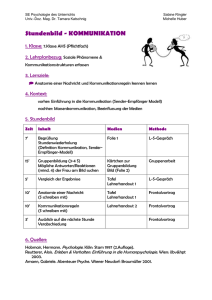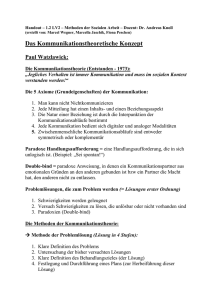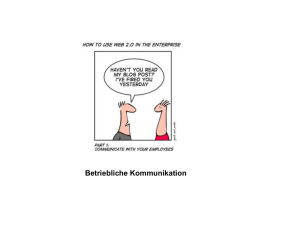Übungsbeispiel Internet Grundlagen
Werbung
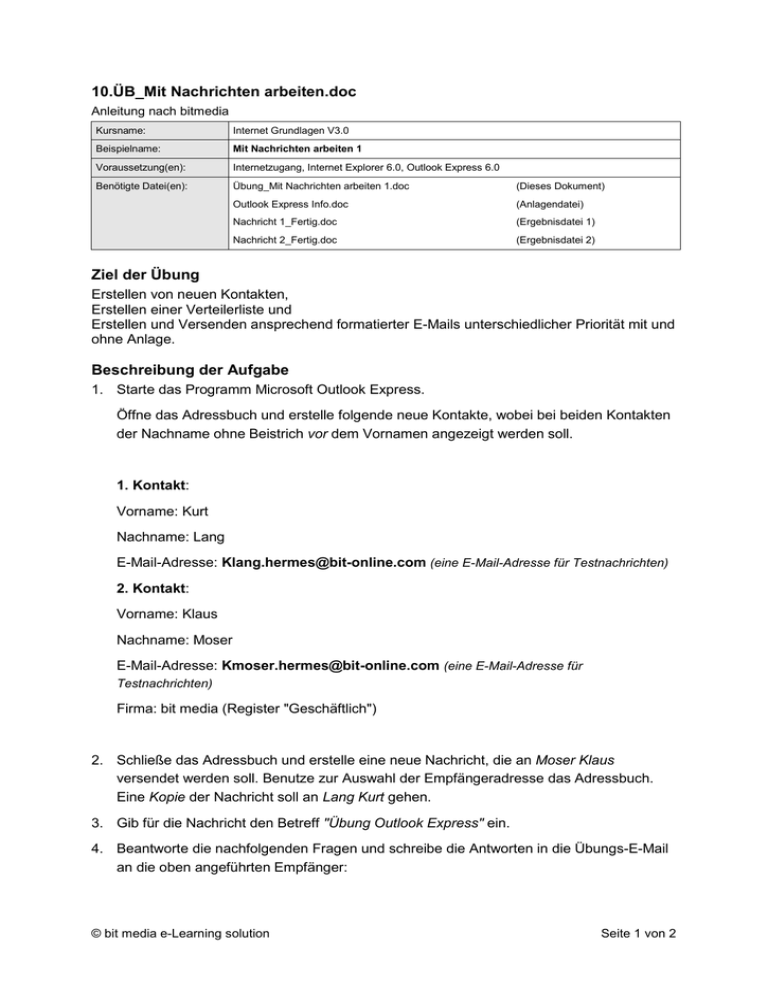
10.ÜB_Mit Nachrichten arbeiten.doc Anleitung nach bitmedia Kursname: Internet Grundlagen V3.0 Beispielname: Mit Nachrichten arbeiten 1 Voraussetzung(en): Internetzugang, Internet Explorer 6.0, Outlook Express 6.0 Benötigte Datei(en): Übung_Mit Nachrichten arbeiten 1.doc (Dieses Dokument) Outlook Express Info.doc (Anlagendatei) Nachricht 1_Fertig.doc (Ergebnisdatei 1) Nachricht 2_Fertig.doc (Ergebnisdatei 2) Ziel der Übung Erstellen von neuen Kontakten, Erstellen einer Verteilerliste und Erstellen und Versenden ansprechend formatierter E-Mails unterschiedlicher Priorität mit und ohne Anlage. Beschreibung der Aufgabe 1. Starte das Programm Microsoft Outlook Express. Öffne das Adressbuch und erstelle folgende neue Kontakte, wobei bei beiden Kontakten der Nachname ohne Beistrich vor dem Vornamen angezeigt werden soll. 1. Kontakt: Vorname: Kurt Nachname: Lang E-Mail-Adresse: [email protected] (eine E-Mail-Adresse für Testnachrichten) 2. Kontakt: Vorname: Klaus Nachname: Moser E-Mail-Adresse: [email protected] (eine E-Mail-Adresse für Testnachrichten) Firma: bit media (Register "Geschäftlich") 2. Schließe das Adressbuch und erstelle eine neue Nachricht, die an Moser Klaus versendet werden soll. Benutze zur Auswahl der Empfängeradresse das Adressbuch. Eine Kopie der Nachricht soll an Lang Kurt gehen. 3. Gib für die Nachricht den Betreff "Übung Outlook Express" ein. 4. Beantworte die nachfolgenden Fragen und schreibe die Antworten in die Übungs-E-Mail an die oben angeführten Empfänger: © bit media e-Learning solution Seite 1 von 2 Woran erkennt man zur Nachverfolgung gekennzeichnete Nachrichten? (Punkt 7.5.1.1. Skriptum S. 16) Was bedeutet die Abkürzung BCC? (S.17) Was ist der Unterschied zwischen "Antworten auf eine Nachricht" und "Weiterleiten einer Nachricht"? (7.5.2.2. bzw. 7.5.3.9.) 5. Formatiere den Text in der E-Mail folgendermaßen: Schriftart Arial, Schriftgröße 12 pt (Punkt) 6. Weise der Nachricht die Priorität "Hoch" zu. 7. Schicke die Nachricht ab. 8. Erstelle nun eine neue Verteilerliste, die die beiden oben genannten Kontakte aus deinem Adressbuch enthält (Lang Kurt, Moser Klaus). 9. Die Verteilerliste soll unter dem Namen "Testadressaten" in deinen Kontakten aufscheinen. 10. Erstelle nun eine weitere neue E-Mail, die an die Verteilerliste gesendet werden soll. Verwende zur Auswahl wieder das Adressbuch. 11. Gib als Betreff "Übung Anlage hinzufügen" ein. 12. Der Text der E-Mail soll folgendermaßen lauten: In der Anlage finden Sie das gewünschte Informations-Dokument zum Thema Outlook Express. 13. Füge der E-Mail als Anlage das Dokument "Outlook Express Info.doc" hinzu. Du findest dieses Dokument im unten stehenden Verzeichnis, in das standardmäßig alle Dateien für die Übungsbeispiele dieses Moduls kopiert wurden: Eigene Dateien/bitmedia/InternetGL 14. Formatiere den Text deiner E-Mail in der Schriftart Times New Roman, Schriftgröße 12 pt (Punkt) fett und kursiv. 15. Schicke die Nachricht ab. 16. Beende das Programm Outlook Express. Viel Erfolg!! Zusätzliche Informationen/Tipps: Öffne die Dateien Nachricht 1_Fertig.doc und Nachricht 2_Fertig.doc, wenn du deine E-Mails mit den Ergebnis-E-Mails vergleichen möchten. Du siehst in den Word-Dokumenten eine Abbildung der E-Mails unmittelbar vor dem Versand an die angegebenen Empfänger. © bit media e-Learning solution Seite 2 von 2